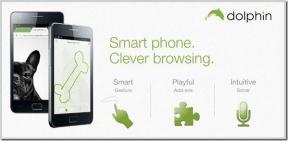كيفية تمكين خيار عدم التتبع في Chrome
منوعات / / February 14, 2022
تقوم معظم مواقع الويب التي تزورها بشكل متكرر بجمع البيانات من المتصفح ، في كل مرة تقوم بزيارتها. تُستخدم البيانات التي تجمعها هذه المواقع بشكل أساسي لخدمتك الإعلانات التي تلبي اهتماماتك. في بعض الأحيان يريدون فقط سجل عنوان IP الخاص بك والمتصفح الذي تعمل عليه. لحماية الخصوصية ، يمكن لمستخدمي Google Chrome الآن مطالبة هذه المواقع بإيقاف التتبع.
الآن مع الإصدار 23 من Google Chrome لنظام التشغيل Windows ، يمكنك تشغيل لا تتبع الطلبات لإلغاء الاشتراك في التتبع. ستخبر هذه الميزة مواقع الويب التي تزورها بشكل أساسي أنك لا تريد أن يتم تتبعك وتطلب منهم التوقف عن جمع البيانات مجهولة المصدر.
ومع ذلك ، فإن موقع الويب الذي تتصفحه له الحق في رفض الطلب. ولكن ما هو الضرر في تمكين الميزة لمن يعترف بالطلب.
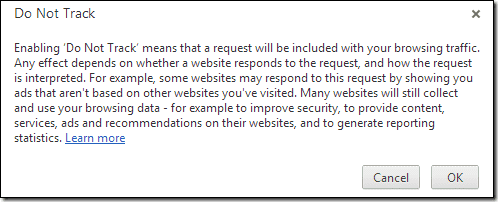
لا يتم تمكين الميزة افتراضيًا وتترك Google للمستخدمين لتمكينها إذا لزم الأمر. لذلك دعونا نرى كيف يمكننا تمكين ميزة "عدم التعقب" في Chrome.
تمكين عدم التعقب (DNT) على Chrome
الخطوة 1: تأكد من أن لديك أحدث إصدار من Google Chrome يعمل على جهاز الكمبيوتر الخاص بك ثم اختر إعدادات من قائمة Chrome المنسدلة.

الخطوة 2:
قم بالتمرير لأسفل إلى نهاية صفحة إعدادات Chrome وانقر على الرابط أظهر الاعدادات المتقدمة لتوسيع إعدادات Chrome.
الخطوه 3: ابحث هنا عن خصوصية الإعدادات وتحقق من الخيار إرسال طلب "عدم التعقب" مع حركة التصفح الخاصة بك. سيخبرك Chrome بإيجاز عن خدمة "عدم التعقب" وكيف تعمل. بعد النقر فوق الزر "موافق" ، سيتم تنشيطه.

هذه هي الطريقة التي يمكنك بها تنشيط طلب عدم التعقب على متصفح Chrome.
استنتاج
تم تضمين ميزة "عدم التعقب" في Google Chrome كجزء من مواصفات W3C للمتصفحات. المفارقة هنا ، على الرغم من أن Chrome يوفر خيار إرسال طلب DNT ، جوجل لا يغير خدماتهم عند تلقي طلبات عدم التعقب. ما رأيك في عدم وجود سياسة تتبع؟ دعونا نجري مناقشة ...
آخر تحديث في 03 فبراير 2022
قد تحتوي المقالة أعلاه على روابط تابعة تساعد في دعم Guiding Tech. ومع ذلك ، فإنه لا يؤثر على نزاهة التحرير لدينا. يبقى المحتوى غير متحيز وأصيل.
هل كنت تعلم
يحتفظ متصفحك بتتبع نظام التشغيل ، وعنوان IP ، والمتصفح ، وكذلك المكونات الإضافية للمتصفح والإضافات.